Correzione: problema Bluetooth Logitech G915
Miscellanea / / January 30, 2022
Logitech G915 è una tastiera meccanica davvero wireless dotata della tecnologia RGB Lightsync avanzata. Non credo che al momento ci sia un grande gigante sul mercato in grado di competere con Logitech nel segmento delle attrezzature da gioco. C'è una vasta gamma di attrezzature per il gioco che Logitech offre ai suoi utenti. Uno di questi dispositivi è la tastiera Logitech G915.
Ma sfortunatamente, alcuni utenti che possiedono questa tastiera hanno difficoltà a collegare la tastiera al proprio PC Windows. Bene, in pratica, il problema è che Logitech G915 Bluetooth non si accoppia o si connette. Guarda, abbiamo alcune soluzioni alternative che ti aiuteranno a risolvere il problema. Pertanto, se vuoi ottenere queste correzioni, leggi la guida fino alla fine.

Contenuto della pagina
-
Come risolvere il problema Bluetooth Logitech G915 | Non accoppiamento o connessione
- #1. Esegui lo strumento di risoluzione dei problemi di hardware e dispositivo
- #2. Immettere manualmente il numero di associazione
- #3. Aggiorna il driver Bluetooth
- #4. Modifica le impostazioni della tastiera
- #5. Associa la tastiera a un altro dispositivo
- #6. Prova a utilizzare una porta USB diversa
- #7. Controlla altri dispositivi Bluetooth
- #8. Modifica le opzioni di risparmio energetico
- Dalla scrivania dell'autore
Come risolvere il problema Bluetooth Logitech G915 | Non accoppiamento o connessione
Puoi utilizzare molte soluzioni alternative per risolvere il problema di associazione o connessione del Logitech G915 Bluetooth. Pertanto, ora, iniziamo con esso:
#1. Esegui lo strumento di risoluzione dei problemi di hardware e dispositivo
Ci sono possibilità che ci siano dei problemi con l'hardware; pertanto, puoi eseguire lo strumento di risoluzione dei problemi hardware e dispositivo sul tuo PC Windows 11. Quindi, diamo un'occhiata a come lo fai:
- Innanzitutto, cerca Risoluzione dei problemi e aprilo.
- Successivamente, vai al Hardware e dispositivi e colpisci il Esegui lo strumento di risoluzione dei problemi pulsante.
- Successivamente, segui le istruzioni sullo schermo per la risoluzione dei problemi.

#2. Immettere manualmente il numero di associazione
Durante l'associazione del dispositivo Bluetooth per la prima volta, otteniamo un numero di associazione, che al momento viene compilato automaticamente. Tuttavia, se non riesci ad accoppiare Logitech G915 al tuo PC Windows 11, assicurati di inserire manualmente il numero di associazione.
Puoi utilizzare la tastiera virtuale fornita con Windows 11 per riempire il numero di associazione. Successivamente, noterai che la tastiera viene collegata al tuo PC. Per molti utenti, questo metodo ha aiutato a risolvere il problema. Quindi, devi provarlo.
#3. Aggiorna il driver Bluetooth
È possibile che il driver Bluetooth abbia degli aggiornamenti in sospeso a causa dei quali si verifica questo errore. Quindi, è necessario continuare a controllare gli aggiornamenti seguendo questi passaggi:
- Inizialmente, fai clic con il pulsante destro del mouse sul menu Start e seleziona il Gestore dispositivi dalla lista.
- Successivamente, espandi il tastiera del computer scheda e fare clic con il pulsante destro del mouse sulla tastiera Logitech G915.
-
Quindi, dal menu aperto, selezionare il Aggiorna driver opzione.

#4. Modifica le impostazioni della tastiera
È possibile che le impostazioni della tastiera non siano compatibili con il nuovo Logitech G915; pertanto, è possibile che dopo aver modificato le impostazioni della tastiera, il problema di mancata associazione o connessione venga risolto.
- Innanzitutto, apri la barra di ricerca e cerca il Pannello di controllo. Quindi aprilo.
-
Dopodiché, entra Strumenti e stampanti.

- Quindi, individua e seleziona la tua tastiera nell'elenco. Quindi, fai clic destro su di esso e seleziona il Proprietà opzione.
- Ora, passa con il mouse su Servizi scheda, selezionare il Driver per tastiera, mouse, ecc. (NASCOSTO), e Salva le modifiche apportate.
#5. Associa la tastiera a un altro dispositivo
È possibile che il tuo dispositivo abbia alcuni problemi di compatibilità con Logitech G915; pertanto, ti suggeriamo di provare ad accoppiare la tua tastiera con qualsiasi altro dispositivo, se possibile. Ci sono molti casi in cui gli utenti hanno segnalato che quando provano a connettere questo dispositivo a un dispositivo diverso, sono in grado di far fronte a questo problema. Allora, perché non provi questo? Quindi, senza aspettare altro, vai ad accoppiarlo con altri dispositivi se ne hai, e sarebbe più utile se hai un altro PC.
Annunci
#6. Prova a utilizzare una porta USB diversa
Hai controllato se la tua tastiera è completamente carica o meno? Bene, in caso contrario, controlla e caricalo. Tuttavia, nel caso in cui ti accorgi che la tua tastiera non si sta caricando correttamente, prova a utilizzare una porta USB diversa. È possibile che la porta USB utilizzata per caricare la tastiera Logitech G915 possa essere danneggiata.
Quindi, ecco perché ti suggeriamo di caricare la porta e caricare la tastiera. Quindi, prova a collegarlo al tuo PC Windows 11 per verificare se il problema viene risolto e facci sapere nella casella dei commenti.
#7. Controlla altri dispositivi Bluetooth
Molti utenti hanno segnalato in precedenza che nessuno dei dispositivi Bluetooth si connette al proprio PC sul proprio sistema. Pertanto, in quella situazione, ci sono possibilità che il sensore Bluetooth del tuo PC possa danneggiarsi o non funzionare. In tal caso, per assicurarti che il sensore Bluetooth funzioni sul tuo PC, devi verificare se altri dispositivi possono connettersi al tuo PC o meno. In caso contrario, è possibile che il sensore venga danneggiato o che il driver Bluetooth non sia aggiornato.
Annunci
#8. Modifica le opzioni di risparmio energetico
Hai verificato se le opzioni di risparmio energetico sul tuo PC Windows 11 sono abilitate o meno? In caso contrario, è necessario seguire i passaggi indicati di seguito per verificare o modificare le opzioni di risparmio energetico sul PC. Quindi, diamo un'occhiata a loro:
- Inizialmente, fai clic con il pulsante destro del mouse sul menu Start di Windows e seleziona Gestore dispositivi.
- Successivamente, individua e fai doppio clic sulla tastiera Bluetooth.
- Poi il Proprietà si apre la finestra; vai semplicemente a Gestione energetica.
-
Quindi, deseleziona Consenti al computer di spegnere questo dispositivo per risparmiare energia scatola e colpisci il ok pulsante per salvare le modifiche.
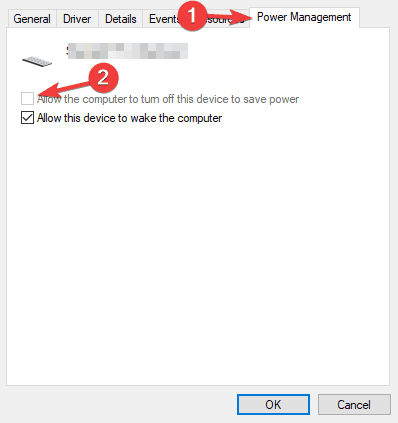
Quindi, ora hai disabilitato/abilitato la modalità di risparmio energetico sul tuo PC; quindi, prova a connettere la tastiera e controlla se il problema di accoppiamento o connessione Bluetooth non viene risolto o meno.
Leggi anche: Correzione: la tastiera Logitech G915 non funziona dopo l'aggiornamento
Dalla scrivania dell'autore
Sebbene Logitech sia nota per i suoi prodotti di alta qualità; pertanto, è difficile vedere questo tipo di problema. Ma ora sai come risolvere il problema di accoppiamento o connessione del Logitech G915 Bluetooth. Speriamo che questa guida ti abbia aiutato. Tuttavia, se hai domande, commenta qui sotto.



